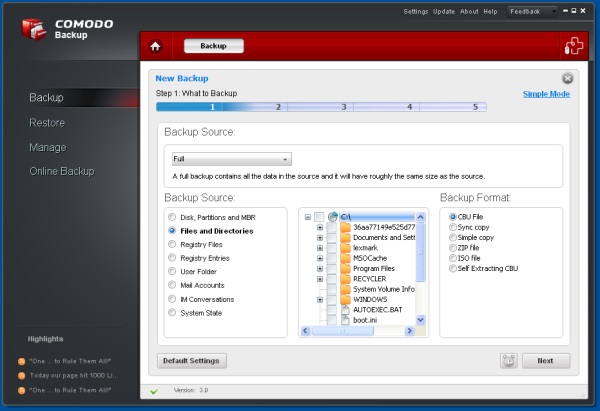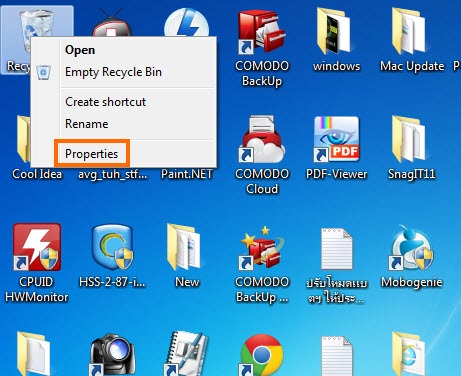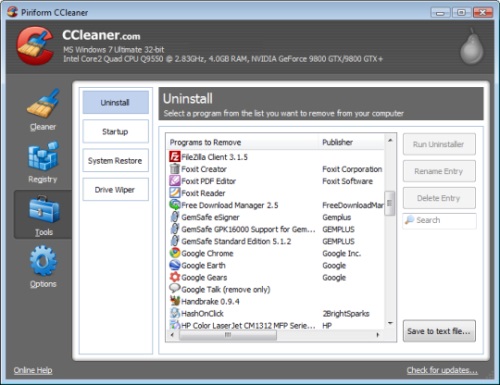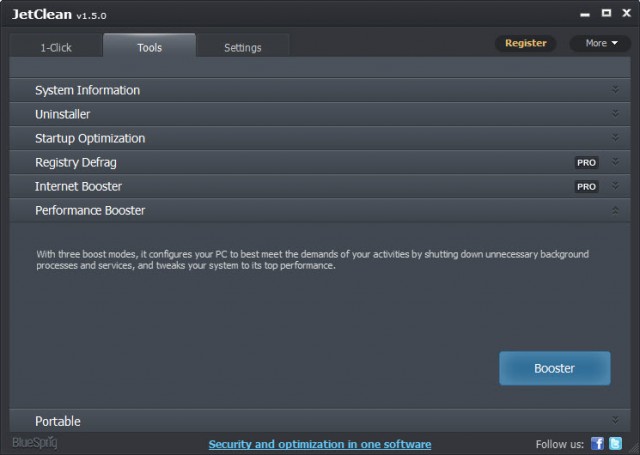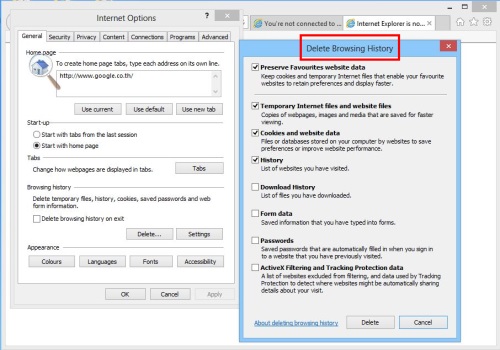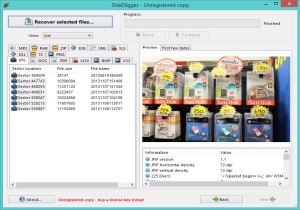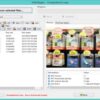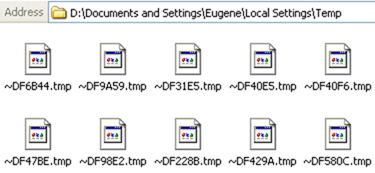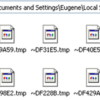เป็นเรื่องปกติที่เมื่อใช้งานระบบไปนานๆ พื้นที่ว่างบนฮาร์ดดิสก์ก็เริ่มร่อยหรอ ปัญหาที่ตามมาก็คือ นอกจากจะไม่สามารถจัดเก็บข้อมูลหรือเซฟงานได้ตามปกติแล้ว การโยกย้ายไฟล์งานหรือแม้กระทั่งการเปิดโปรแกรมก็ยังช้าตามไปด้วย ซึ่งนั่นก็ทำให้การทำสิ่งต่างๆ ไม่สะดวกนัก สุดท้ายก็ต้องจำเป็นเคลียร์ฮาร์ดดิสก์ด้วยการคืนพื้นที่ เพื่อให้กลับมาใช้งานได้ตามเดิม
โดยการคืนพื้นที่นั้น เป็นการเคลียร์พื้นที่บนฮาร์ดดิสก์ในส่วนต่างๆ ไม่ว่าจะเป็นไฟล์ระบบ โปรแกรมหรือพื้นที่สำหรับสำรองไฟล์และข้อมูลที่จัดเก็บไว้ เพื่อให้มีพื้นที่เหลือพอสำหรับการใช้งานต่อไปและลดปัญหาการทำงานของระบบที่ช้าลง อันเนื่องมาจากพื้นที่ในการ Swap file เหลือน้อยลงนั่นเอง โดยสิ่งที่ต้องทำในการ คืนพื้นที่ให้กับฮาร์ดดิสก์นั้น ก็มีอยู่มากมายหลายวิธีด้วยกัน ไม่ว่าจะเป็น
ลบไฟล์ที่ไม่ได้ใช้
ลองนึกง่ายๆ นะครับว่าทุกครั้งที่ท่านเปิดเครื่องก็จะมีไฟล์ใหม่ๆ ใส่เข้ามาตลอด ไม่ว่าจะเป็นไฟล์เอกสาร หรือไฟล์รูปที่ท่านถ่ายๆ มา ถ้าใส่เข้าไปแบบนี้ทุกวัน สักวันหนึ่งไฟล์มันก็จะเต็มเครื่อง เพราะฉะนั้น จัดการไฟล์ที่ไม่ได้ใช้ออกไปบ้าง
หาไฟล์ซ้ำแล้วกำจัด
ผมเองก็เคยเจอประจำไอ้ไฟล์ซ้ำๆ กัน ไม่ใช่แค่ชื่อนะครับ แต่บางไฟล์คือไฟล์เดียวกันเลย แต่เราเผลอเอาไปไว้ไดร์ฟโน้นบ้าง ก๊อบไว้นี่บ้าง ไม่ช้ามันก็เต็มครับ
โปรแกรมอะไรที่ไม่ได้ใช้ก็ลบออก
หลายๆ ท่านชอบโหลดโปรแกรมต่างๆ มาลงในเครื่อง และก็ปล่อยมันอยู่ในเครื่องเราโดยที่ไม่ลบมันออกไป โปรแกรมสมัยนี้บางโปรแกรมกินพื้นที่ในฮาร์ดดิสก์ 1-2 GB เลยนะครับ ยิ่งไม่ต้องพูดถึงเกมเดี๋ยวนี้ที่กินไปไม่น้อยกว่า 10-20 GB กันเลย
เคลียร์ไฟล์ใน Recycle Bin ด้วย
ปรกติเวลาเราลบไฟล์ หรือกดปุ่ม Delete ไฟล์ที่เราลบจะย้ายมาอยู่ใน Recycle Bin หรือถังขยะ เพื่อที่ถ้าเราต้องการใช้งานก็สามารถเลือก Restore กลับไปได้ ทำให้ไฟล์ยังไม่ได้ถูกลบไปจริงๆ ยังกินพื้นที่ความจุอยู่ ถ้าหากเราหลงลืมลบไฟล์ใน Recycle Bin ไป ก็ทำให้ฮาร์ดดิสก์เต็มได้ง่ายๆ
Disk Cleanup บ้าง
Disk Cleanup ซึ่งอยู่ใน Accessories > System Tools > Disk Cleanup เป็นโปรแกรมง่ายๆของ Windows ที่จะช่วยเคลียร์ไฟล์ Temporary หรือไฟล์ระบบของเครื่อง รวมถึงประวัติการใช้งานอินเตอร์เน็ต ซึ่งล้วนแต่เป็นไฟล์ที่ตัว Windows สร้างมาเพื่อใช้งานชั่วคราว ซึ่งเราสามารถสั่งลบได้ทั้งหมด
การใช้โปรแกรมทำความสะอาดประเภท Clean up นั้น ก็เป็นที่นิยมกันอยู่ไม่น้อยทีเดียว เพราะสามารถนำมาใช้สำหรับคืนพื้นที่ให้ฮาร์ดดิสก์ได้สะดวกรวดเร็ว ที่สำคัญยังมีโปรแกรมฟรีอีกหลายตัวในปัจจุบัน ที่ช่วยให้การความสะอาดง่ายขึ้น โดยมีกระบวนการทำงานเพียงไม่กี่ขั้นตอนเท่านั้น ไม่ว่าจะเป็น CCleaner, JetClean หรือ Eraser ก็ตาม
JetClean เคลียร์ไฟล์ คืนพื้นที่ให้ฮาร์ดดิสก์
ปัจจุบันก็มีซอฟต์แวร์ต่างๆ ที่เข้ามาช่วยในการ ทำความสะอาด notebook และลดขั้นตอนต่างๆ ทำให้สะดวกในการใช้งานมากยิ่งขึ้น ที่สำคัญยังทำความสะอาด ปรับแต่งหรือการ Optimize ได้ในตัว เรียกได้ว่าโปรแกรมเดียวมีครบทุกสิ่งอย่าง ไม่ต้องมาเสียเวลากับการเปิดใช้หรือแก้ไขทีละฟังก์ชันให้เสียเวลา โดยบางรุ่นก็เป็นแบบ Freeware แต่บางรุ่นก็มีค่าใช้จ่าย ซึ่งก็เพิ่มฟังก์ชันบางอย่างเข้าไปให้ผู้ใช้ได้มีทางเลือกในการทำงานมากขึ้น
JetClean เป็นโปรแกรมเอนกประสงค์ที่เข้ามาช่วยจัดการปรับปรุง แก้ไข ทำความสะอาด Notebook และการ Optimize ระบบที่ใช้ให้มีความคล่องตัวมากยิ่งขึ้น เหมือนกับตอนที่ติดตั้งระบบลงไปใหม่ๆ เพื่อให้ผู้ใช้สามารถใช้งานได้อย่างสะดวก รวดเร็วหรือเป็นการ Refresh ระบบใหม่อีกครั้ง ซึ่งเป็นซอฟต์แวร์ตัวเล็กๆ แต่มีฟังก์ชันที่ตอยโจทย์การใช้งานได้อย่างเหมาะสม โดยเฉพาะในกรณีที่ต้องการทำความสะอาดระบบ เมื่อ JetClean ทำการสแกนและ Clean up เป็นที่เรียบร้อย ก็จะรายงานข้อมูลต่างๆ ที่ได้มีการเปลี่ยนแปลงและจำนวนไฟล์ที่ได้มีการทำความสะอาดไปนั่นเอง
ล้างไฟล์ ลดขยะบน Windows 8
การทำความสะอาดระบบ เพื่อคืนพื้นที่ ให้กับฮาร์ดดิสก์ เป็นสิ่งที่ผู้ใช้คอมพิวเตอร์ส่วนใหญ่พึงกระทำ เพราะจะนำมาซึ่งเสถียรภาพและประสิทธิภาพในการทำงาน จุดประสงค์ก็คือ การลบล้างและลดโปรแกรมบางส่วนลง ให้ระบบมีความคล่องตัวยิ่งขึ้น ไม่ต้องเสียทรัพยากรไปโดยเปล่าประโยชน์ ทำให้ประสิทธิภาพในการทำงานดีขึ้น เพิ่มความเร็วในการทำงานที่ดี ด้วยขั้นตอนง่ายๆ ไม่กี่ขั้นตอน ก็ทำให้คอมพ์ระบบทำงานได้ดีขึ้น อาทิเช่น Empty Recycle Bin, Clear Temp และ Cookie, Disk Clean up, Remove Program และ Disable Startup Item เป็นต้น